Pogledajte "crni popis" u Odnoklassniki
Na internetu, kao iu svakodnevnom životu, svaka osoba ima suosjećanja i antipatije prema drugima. Da, oni su čisto subjektivni, ali nitko nije dužan komunicirati s ljudima koji su neugodni. Nije tajna da je mreža puna neodgovarajućih, nepovezanih i samo mentalno abnormalnih korisnika. I tako da se ne miješaju u nas tiho razgovarajući na forumima i društvenim mrežama, programeri web stranica digli su takozvani "crni popis".
sadržaj
Pogledamo "crni popis" u Odnoklassniki
U takvoj multi-milijunskoj društvenoj mreži kao što je Odnoklassniki, naravno, postoji i crna lista. Korisnik ne može pristupiti vašoj stranici, pregledavati i komentirati vaše fotografije, dodati ocjene i poslati vam poruke. No dogodilo se da ste zaboravili ili želite promijeniti popis korisnika koje ste blokirali. Dakle, gdje pronaći "crni popis" i kako ga gledati?
Način 1: Postavke profila
Prvo saznajte kako pregledati vaš "crni popis" na web mjestu društvenog umrežavanja. Pokušajmo to učiniti kroz postavke profila.
- Idemo na stranicu OK, u lijevom stupcu nalazimo stupac "Moje postavke" .
- Na sljedećoj stranici s lijeve strane odaberite stavku "Crni popis" . To je ono što smo tražili.
- Sada vidimo sve korisnike koje smo ikad unijeli na crnu listu.
- Ako želite, možete otključati bilo koju od njih. Da biste to učinili, u gornjem desnom kutu fotografije obnovljenog sretnika kliknite križ.
- Nemoguće je istodobno izbrisati cijeli "crni popis", morat ćete izbrisati svaki od njih zasebno.
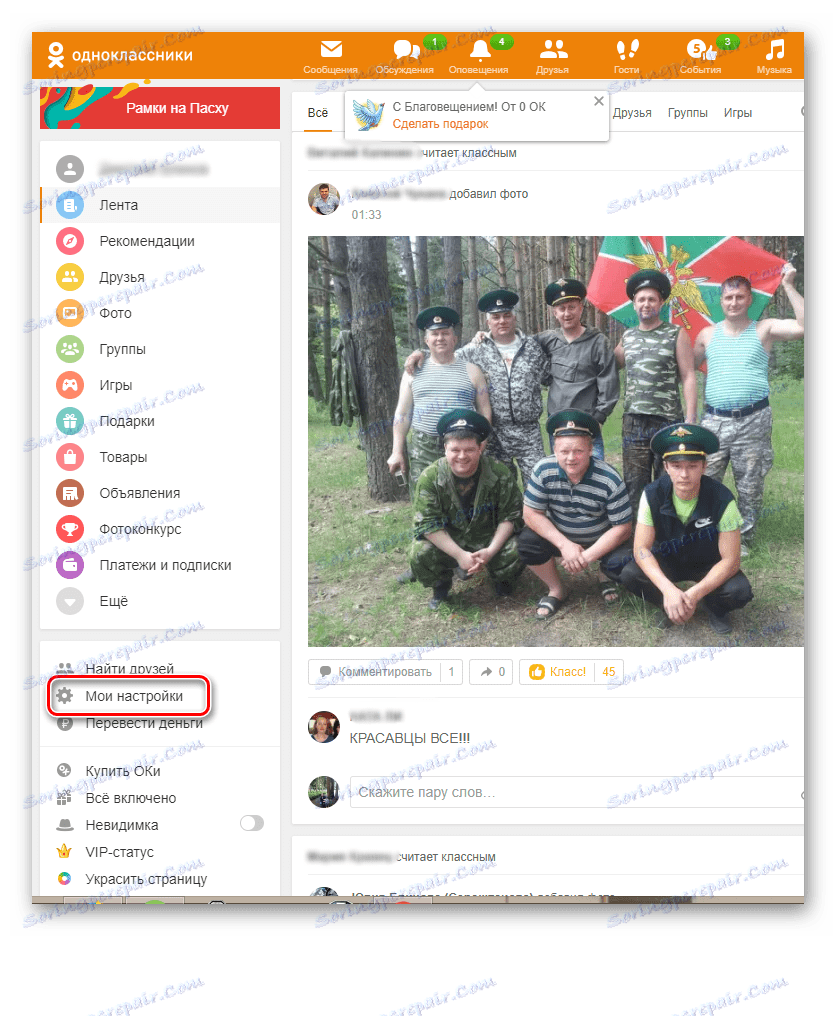
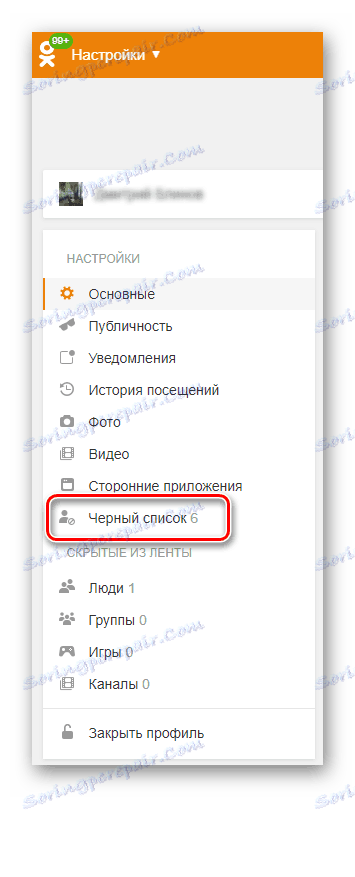
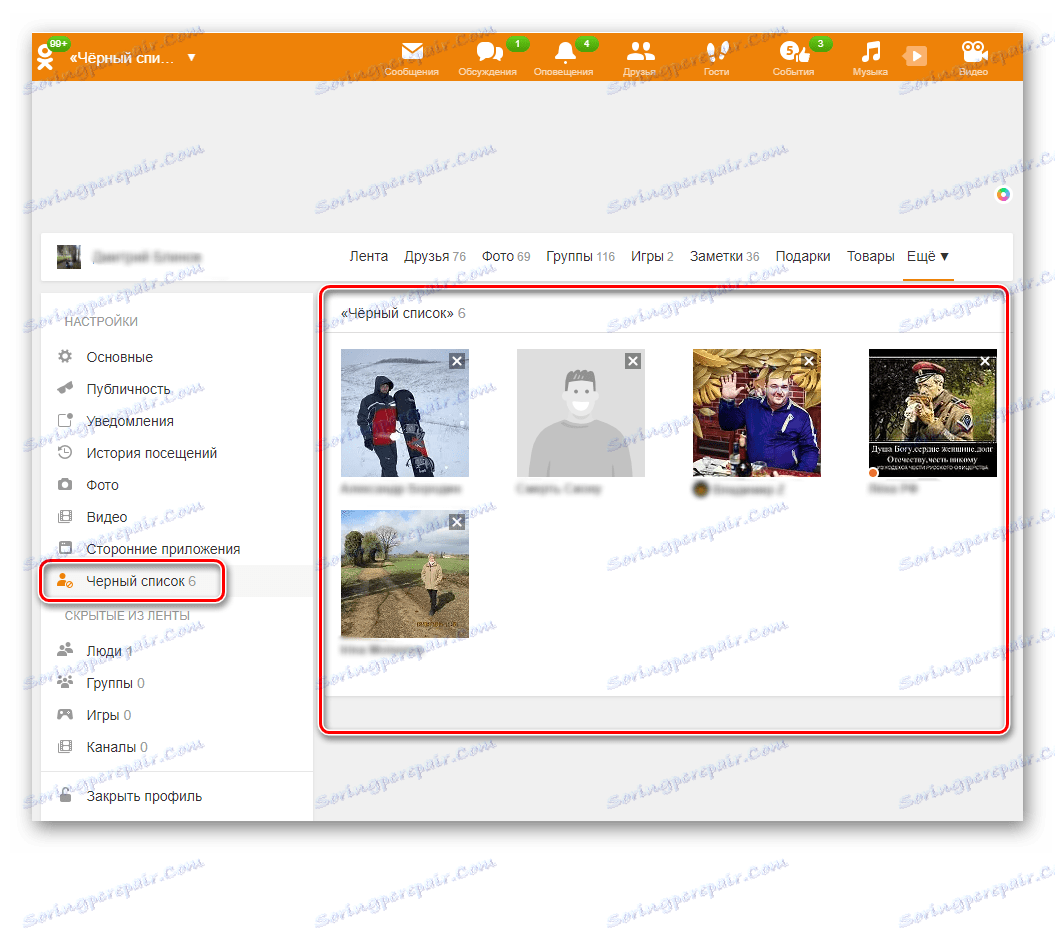
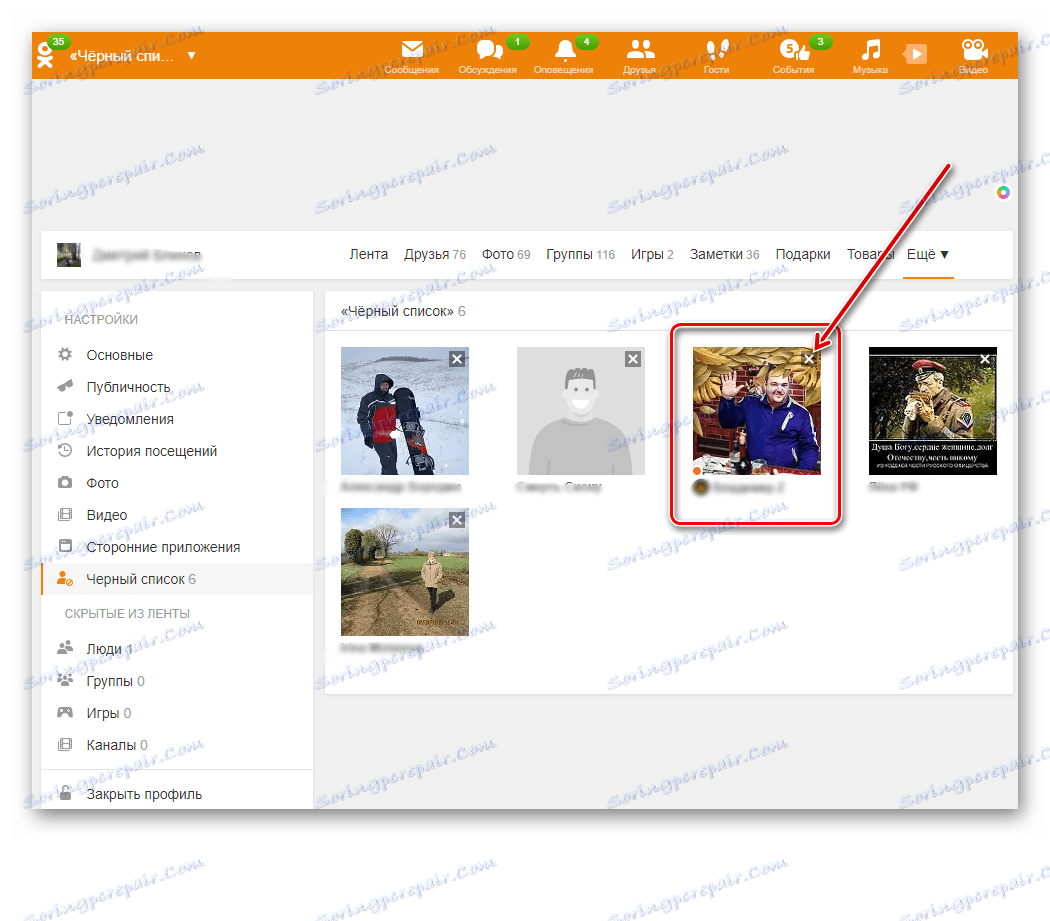
Način 2: Glavni izbornik web mjesta
Možete otvoriti crnu listu na stranicama Odnoklassniki malo drugačije, koristeći vrh izbornika. Ova metoda također vam omogućuje da brzo dođete do "crnog popisa".
- Učitajmo web mjesto, unesite profil i odaberite ikonu "Prijatelji" na vrhu ploče.
- Na avatarima prijatelja kliknite gumb "Više" . Na padajućem izborniku nalazimo "Crni popis" .
- Na sljedećoj stranici vidimo poznata lica korisnika blokiranih od nas.
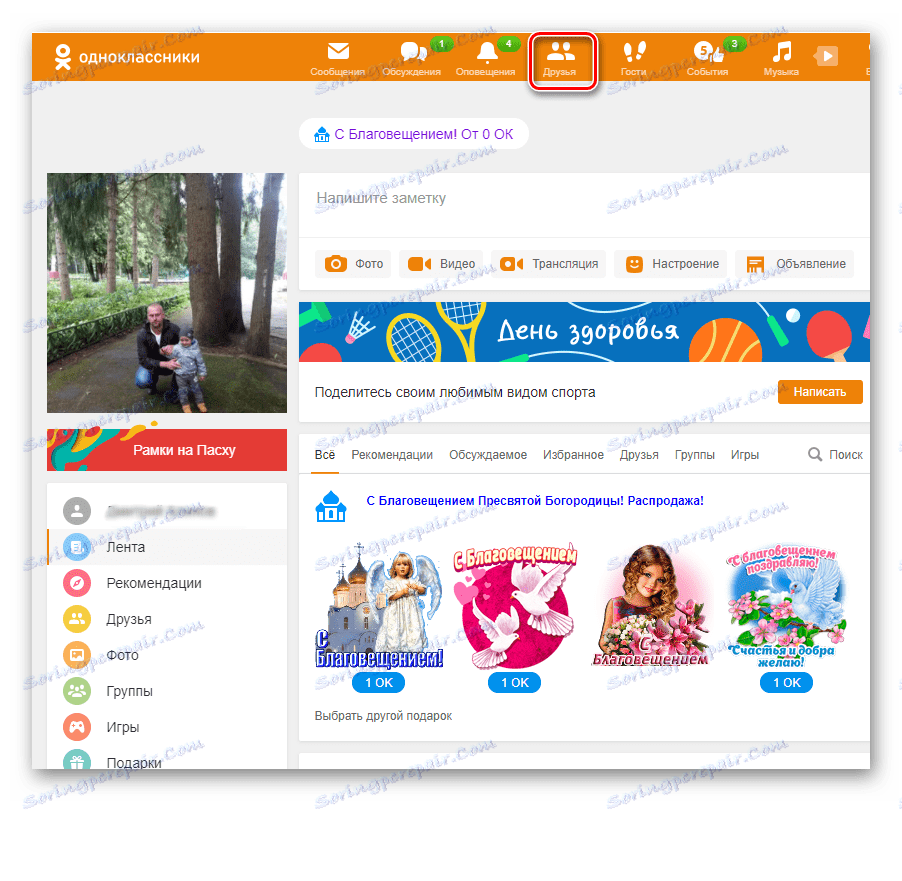
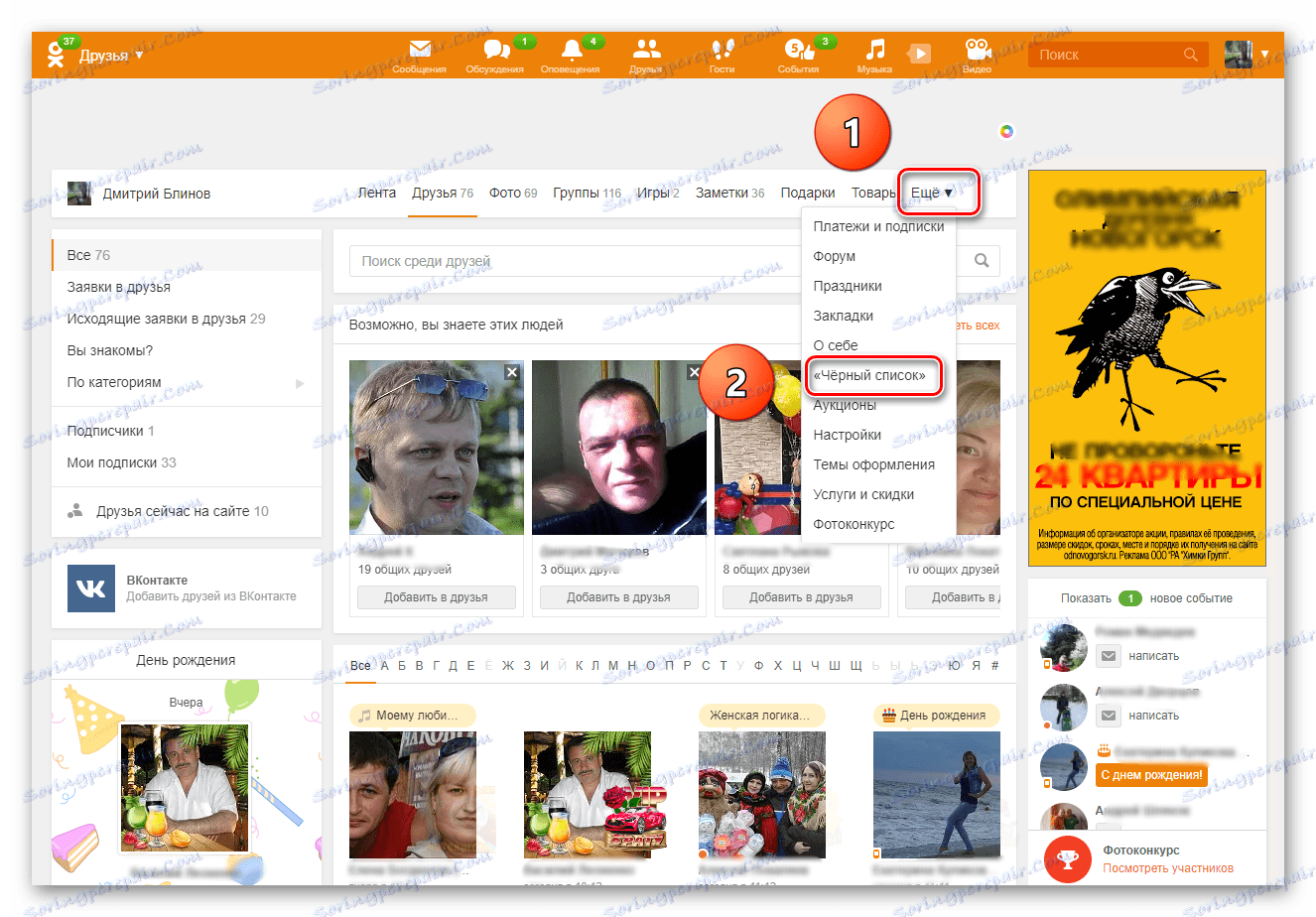
3. metoda: mobilna aplikacija
Mobilne aplikacije za Android i iOS imaju crnu listu s istim značajkama. Pokušat ćemo ga vidjeti tamo.
- Pokrenite aplikaciju, unesite profil i kliknite gumb "Ostale radnje" .
- Na dnu zaslona pojavljuje se izbornik, odaberite Crni popis .
- Ovdje su, neadekvatni, neprijatelji i spameri.
- Kao i na web mjestu, možete ukloniti korisnika s crnog popisa klikom na ikonu s tri okomite točkice nasuprot njegovom avataru i potvrdivši gumb Otključaj .
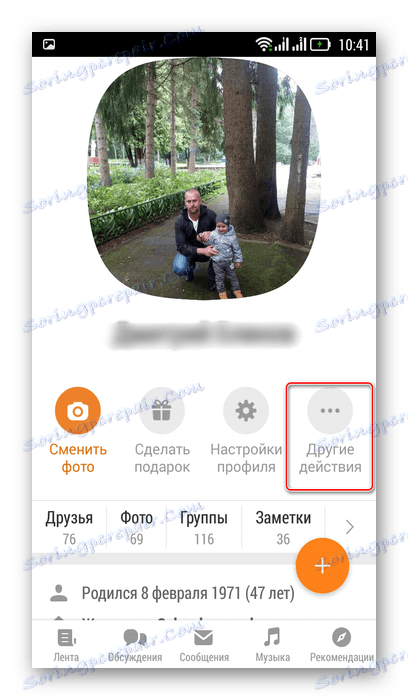
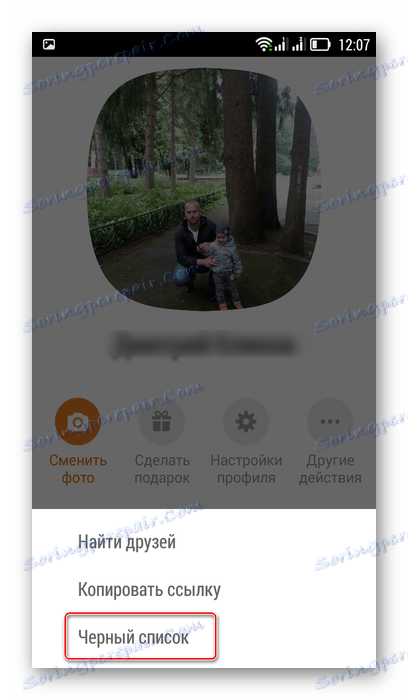
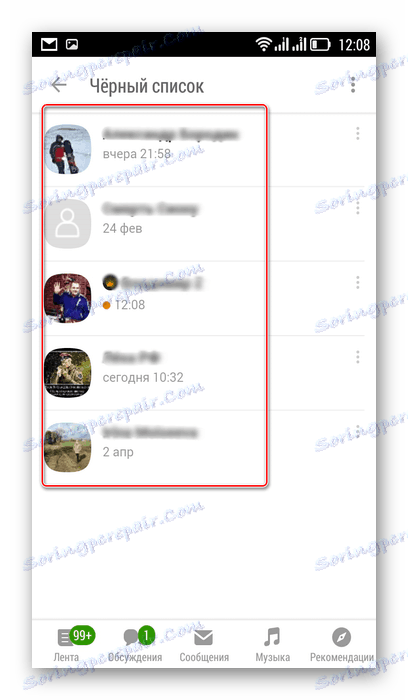
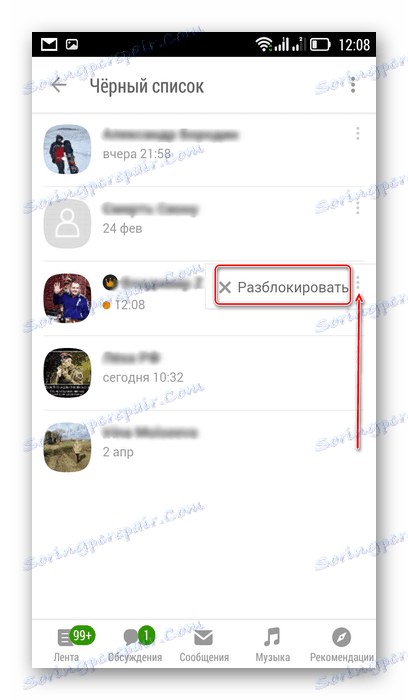
Način 4: Postavke profila u aplikaciji
U aplikacijama za smartphone postoji još jedan način upoznavanja s "crnim popisom" kroz postavke profila. I ovdje, sve su akcije jasne i jednostavne.
- Na svojoj stranici u mobilnoj aplikaciji Odnoklassniki, ispod fotografije kliknite Postavke profila .
- Pomicanje dolje izbornika nalazimo dragocjenu stavku "Crni popis" .
- Opet se divimo našim pacijentima u karantenu i razmišljamo o tome što učiniti s njima.
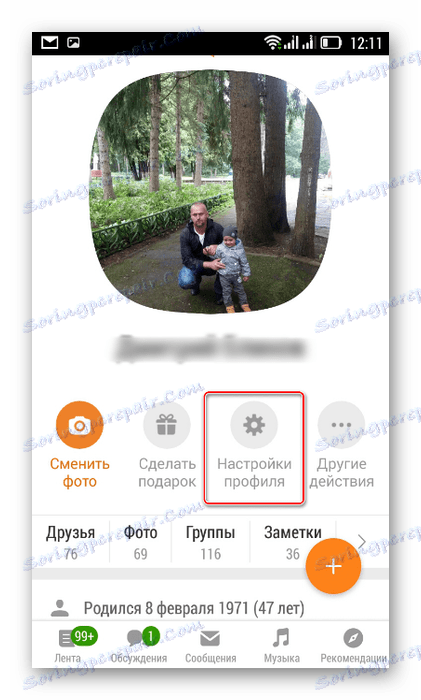
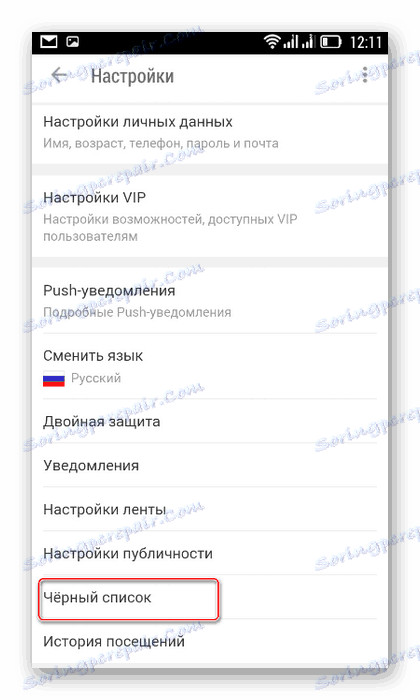
Kao postkriptni mali savjet. Sada postoje mnogi plaćeni "trolovi" na društvenim mrežama koje konkretno potiču određene ideje i izazivaju normalne ljude da reagiraju na grubost. Nemojte gubiti živce, nemojte hraniti "trolove" i ne podlegnite se provokacijama. Zanemarite virtualna čudovišta i otpremite ih na "crni popis", gdje pripadaju.
Vidi također: Dodajte osobu na "crni popis" u Odnoklassniki